スマホだけで写真を撮ってWordPressにアップロードする方法

web集客コンサルタント/デザイナー/色集客アドバイザー/セミナー講師/国が全国に設置する「よろず支援拠点 静岡」 コーディネーター(相談員)
ホームページ・ブログ・インスタ・SNS活用・SEOなどを活用し、想いやコンセプトを表現し自分ブランド作りが得意。
WordPressでブログ記事を書く時に、スマホで撮った写真をパソコンに取り込むのが、とても不便だし、めんどくさいよ。
なんかいい方法はないかな?
スマホで撮った写真を、そのままWordPressにアップロードする方法がありますよ。
 千春
千春
なに?なに?そんなにいい方法があるのか!?教えてくれよー
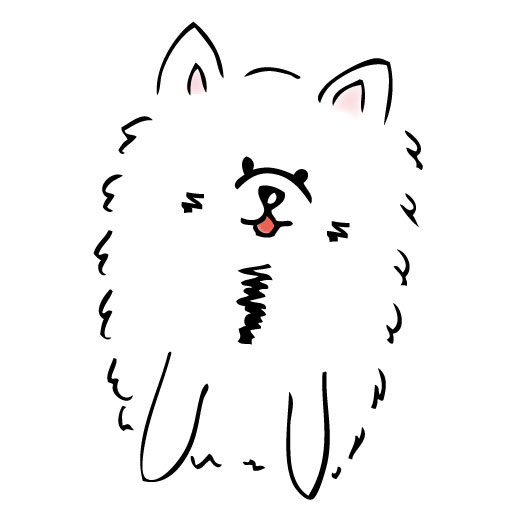 ロンさん
ロンさん
スマホで撮った写真を、そのままスマホを使ってWordPressにアップロードできるので、直接パソコンをいちいち開く必要もないし、ブログ記事を書く時の効率化につながると思います。
さっそくご紹介します。
WordPressアプリから写真をアップロードする方法
WordPressのアプリを使います。
まだアプリを使ったことがない方は、WordPressのアプリをダウンロードします。
独自ドメインを使ってホームページ作成している方は、アプリの最初の設定に少しクセがあります。以下の記事を参考に設定してみてください。
1、WordPressのアプリを開きます。
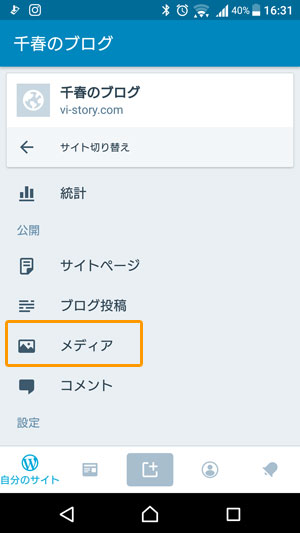
2、右上の【+】をタップします。
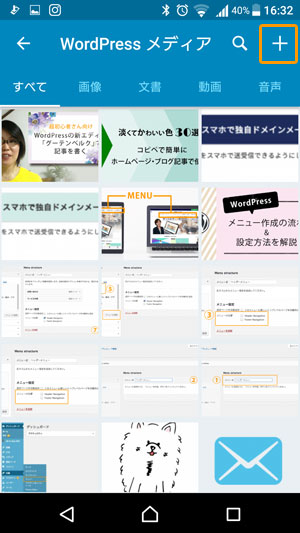
3、【端末から写真を選択】をタップします。
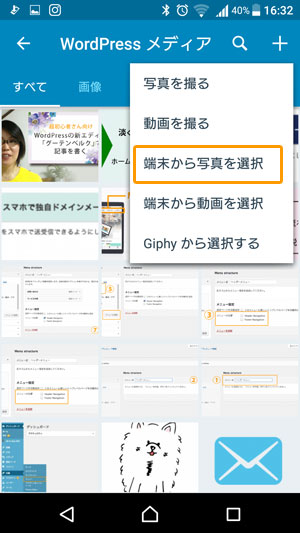
4、自分のスマホから、WordPressにアップロードしたい写真を選びます。
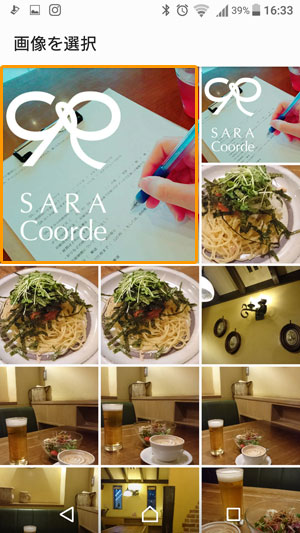
5、アップロードされている間は【アップロード中】と表示がでます。
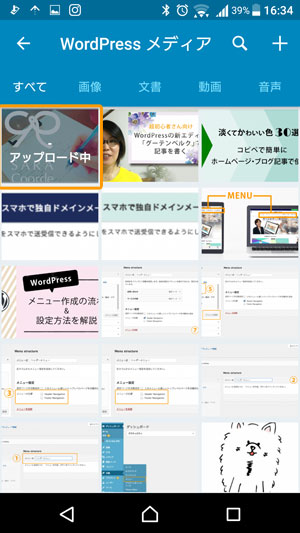
6、WordPressに写真がアップロードされました。完成!
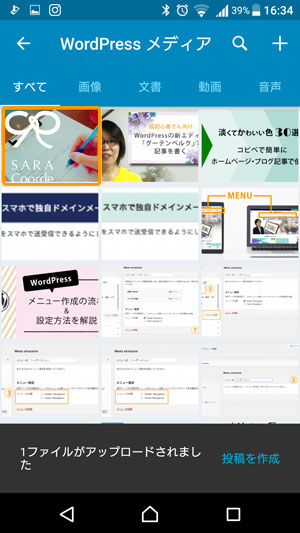
スマホのブラウザでも可能
WordPressのスマホのアプリを使った方法を先にご紹介しましたが、アプリをインストールしなくてもできる方法があります。
スマホのブラウザからWordPressにログインして、パソコン操作と同じように写真をアップロードします。
写真をアップロードする時のワンポイント
スマホで撮る写真の精度が上がっているので、とても綺麗な写真が撮れますね。
ただ、データが重たくなってしまうのも事実です。
写真データが重いまま、ブログ記事に入れてしまうのは、あまりオススメしません。
検索したユーザーが、あなたのブログを開くのに時間が掛かったりしたら、「他のブログを読もう」なんて思われてしまうかもしれませんよね。
 千春
千春
写真のデータが重たい場合は、写真を圧縮してからがオススメです。
写真圧縮のアプリもたくさんあって、便利な時代!
お好きなアプリを使って、写真を圧縮してみてくださいね。
まとめ
スマホで写真を撮って、そのままスマホを使って、WordPressに写真をアップロードする方法を2つご紹介しました。
- WordPressのアプリを使う
- スマホのブラウザからWordPressにログインする
どちらも手軽にできるので、スマホで写真を撮った後にパソコンを開くのが面倒だなと感じた時に試してみてください。
web集客コンサルタント/デザイナー/色集客アドバイザー/セミナー講師/国が全国に設置する「よろず支援拠点 静岡」 コーディネーター(相談員)
ホームページ・ブログ・インスタ・SNS活用・SEOなどを活用し、想いやコンセプトを表現し自分ブランド作りが得意。







